Почистване на диска в Windows 10, 8
Standard старт
Започнете ---> Programs ---> Аксесоари ---> System Tools ---> кликнете с десния бутон Disk Cleanup. и изберете Run като администратор.
Изпълнявай като администратор ви позволява незабавен достъп до клиринг системните файлове, както и две допълнителни процеси на пречистване. Ако не стартирайте инструмента като администратор, отидете да почисти системни файлове и може да бъде по-късно, но след това трябва да изчакаме до помощната програма ще сканира диска отново.
Ако няколко устройства, стартиране трябва да изберете кой от тях да почистите:
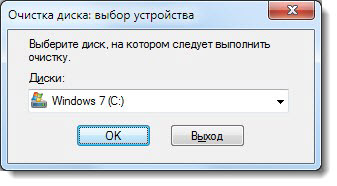
Tab "Почистване на диска"
Съдържанието ще варира в зависимост от наличието на определени файлове.
За не-задвижваща система, обикновено просто изберете "пазаруване" е на разположение.
За диск система няколко позиции винаги присъстват:
- Изтеглили Program Files
- Временни файлове от интернет
- кошница
- временни файлове
останалите се показват само когато има файлове:
- Временно Setup Files
- Debug сметища файлове
- Chkdsk, стари файлове
- В предишната инсталация на Windows
- Конфигуриране Дневници
- разтоварване на паметта файлове за системни грешки
- Minidump файлове за системни грешки
- Временни файлове Windows инсталация
- скици
- Файлове изхвърлени от Windows ъпгрейд
- Потребителски Архиви отчитането на грешки
- Персонализирани отчети опашка за грешка
- Системни файлове отчети за грешки
- отчети система на опашките за грешка
- Актуализация на Windows регистрационните файлове
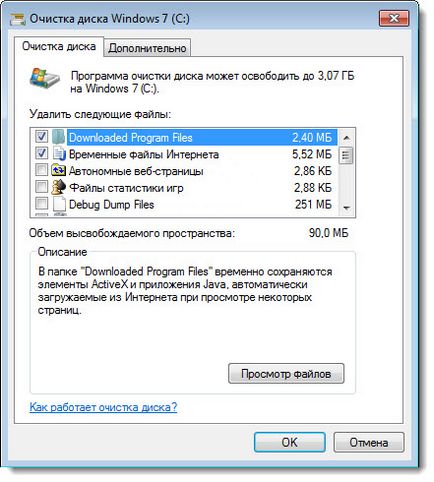
Раздела "Разширени"
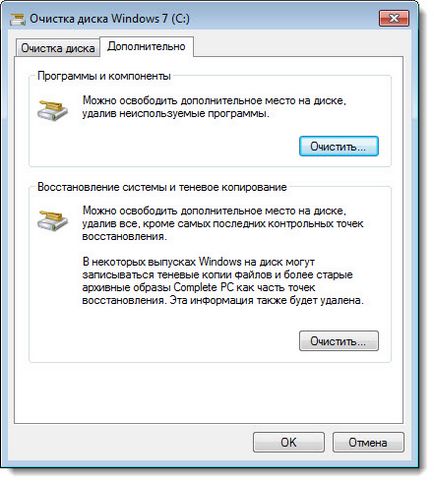
Конфигуриране
В програмата има интересна възможност - да се създаде различни конфигурации за автоматично почистване. Например, възможно е да се създаде едно цялостно почистване, втората - за да изтриете списък съдържание ТЕМП на (временни файлове), на трето - скици премахване т.н.
където п - е цяло число вариращо от 0 до 9999 включително. Този номер - номерът на конфигурация (съответно, че е възможно да се създаде 10,000 различни конфигурации), е необходимо да се помни, за по-късно стартиране.
Expose съответните полета:
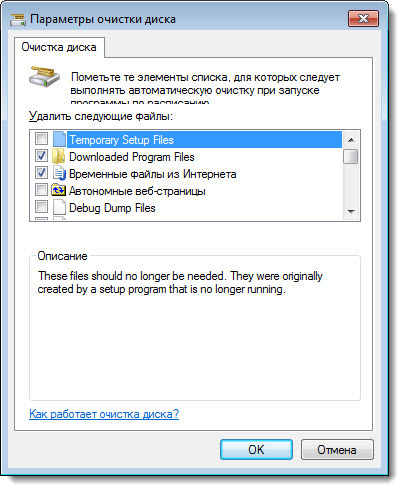
и потвърждава продължаването на бутона "ОК".
Повторете стъпки 1-3, за да създадете всяка конфигурация. Ще създам 3 по-горе:
cleanmgr / sageset: 1 - цялостно почистване,
cleanmgr / sageset: 2 - изчистване на папката TEMP,
cleanmgr / sageset: 3 - миниатюри премахване.
Къде са настройките?
Настройките ще бъдат въведени в следния ключ на системния регистър:
Започвайки с зададените параметри
За да стартирате Disk Cleanup на зададените параметри, като се използва следната команда:
където п - брой на настройките, зададени по време на настройката.
Той е удобен да се създаде пряк път към тази команда (аз трябва да бъде 3):
- Щракнете с десния бутон на мишката върху десктопа ---> --- New> Shortcut.
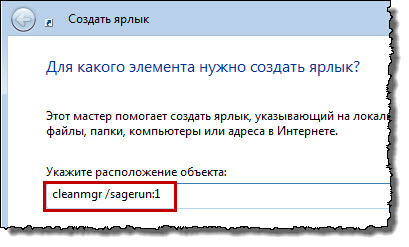
Повторете стъпки 1-3 за всяка конфигурация.
Когато започнете лечение с тази команда (таг), програмата показва прозорец, показващ хода на почистването, но няма да задава допълнителни въпроси.
Ако имате нужда от достъп до всички файлове - работи като администратор (метод №1 и №3).
Планирано начало
Това е лесно да се поддържа ред на твърдия диск чрез автоматично редовно почистване, започва да тече от планировчика на задачите.
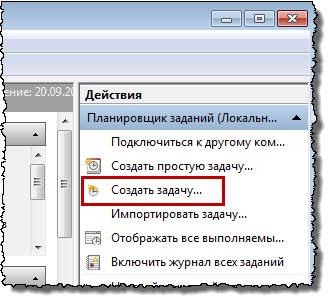
Посочва името на новата задача и да зададете кутия работи с най-високи привилегии:

Отидете в раздела тригери. щракнете върху Създаване. Задаването на желания интервал пречистване (например, един път на седмица, както в снимката по-долу). Натиснете OK:
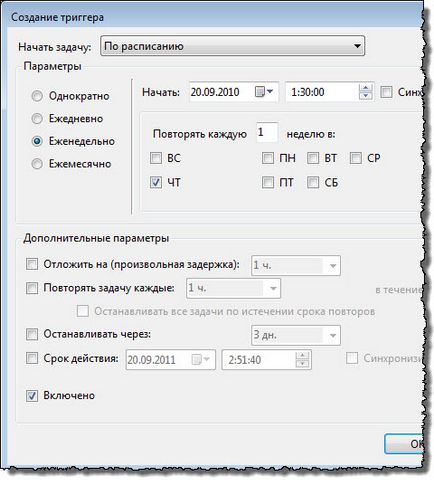
Отидете в раздела Действия. щракнете върху Създаване. в следващия прозорец, щракнете върху Browse:
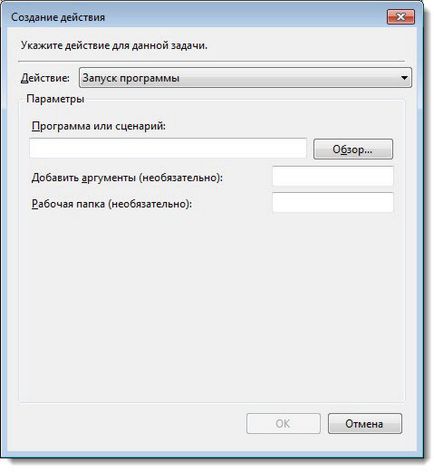
Посочете пътя до
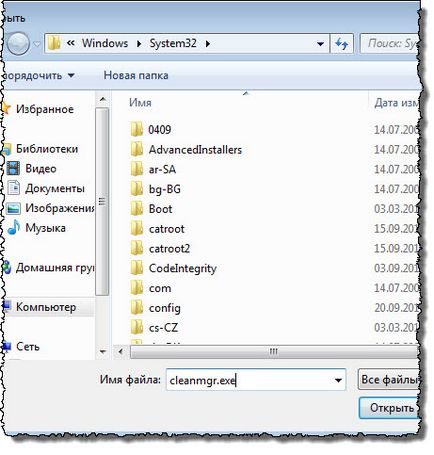
В аргументите на добавката, посочете:
където п - брой на настройките, зададени по време на настройката.

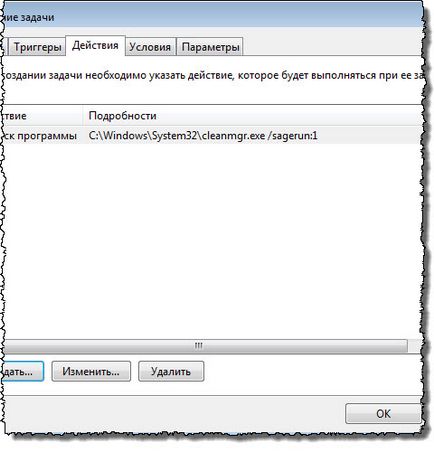
Работата е създаден и ще бъде веднъж седмично (в моя случай), за да извършите автоматично почистване. Когато стартирате програмата показва прозорец, показващ хода на почистването, но няма да задава допълнителни въпроси.
Почистване свойства на диска
Присъствието на бутона Disk Cleanup в свойствата на диска зависи от начина на изваждане на посочения в настройките на кошчето файл.
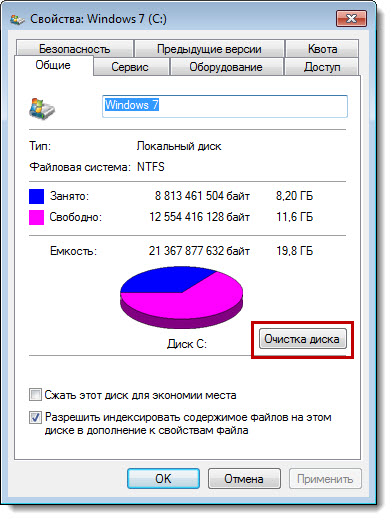
Кликнете върху кошчето на десния бутон на мишката и изберете Свойства:
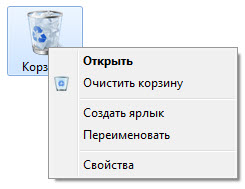
- Ако изберете "Set размер." - Disk Cleanup бутон ще бъде в свойствата на диска.
- Ако изберете "Изтриване на файлове наведнъж." - бутон няма да бъде в свойствата на диска.

Почистване от контекстното меню на диска
За да добавите артикул диск контекстно меню се използва регистър ощипвам за почистване на диска:
Tweek бъдат направени в REG-файл и да го импортирате в регистъра, в детайли тук.
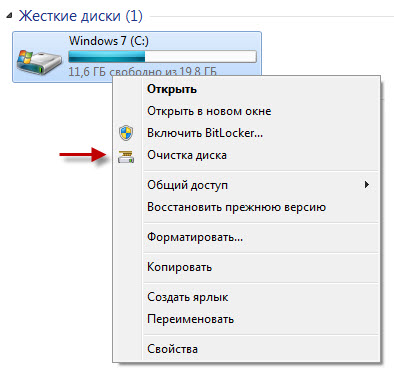
Избирането на този елемент ще започне изчистването на избрания диск.